
Lásd még: A legjobb adat-helyreállítási programok
Fájlok helyreállítása Seagate fájl-helyreállítással
Annak ellenére, hogy a program a jól ismert merevlemezgyártó, a seagate, akkor nagyszerűen működik bármely más médiával - akár flash meghajtó, külső vagy hagyományos merevlemez stb.
Tehát töltse be a programot. A Windows próba verziója itt található a http://drive.seeagate.com/forms/srspcdownload (sajnos, már nem elérhető. Úgy tűnik, hogy a Samsung eltávolította a programot a hivatalos webhelyről, de megtalálható a harmadik fél erőforrásaiban ). És telepítse azt. Most közvetlenül a fájlok helyreállításához vezethet.
Például a Seagate fájl-helyreállítást futtatjuk - néhány figyelmeztetést követően például az a tény, hogy nem tudja visszaállítani a fájlokat ugyanarra az eszközre, amelyből visszaállítottuk őket (például, ha az adatok visszaállnak a flash meghajtóról, akkor vissza kell állítani őket A merevlemezre vagy más flash meghajtóra), mi fogjuk látni a fő programablakot a csatlakoztatott média listájával.
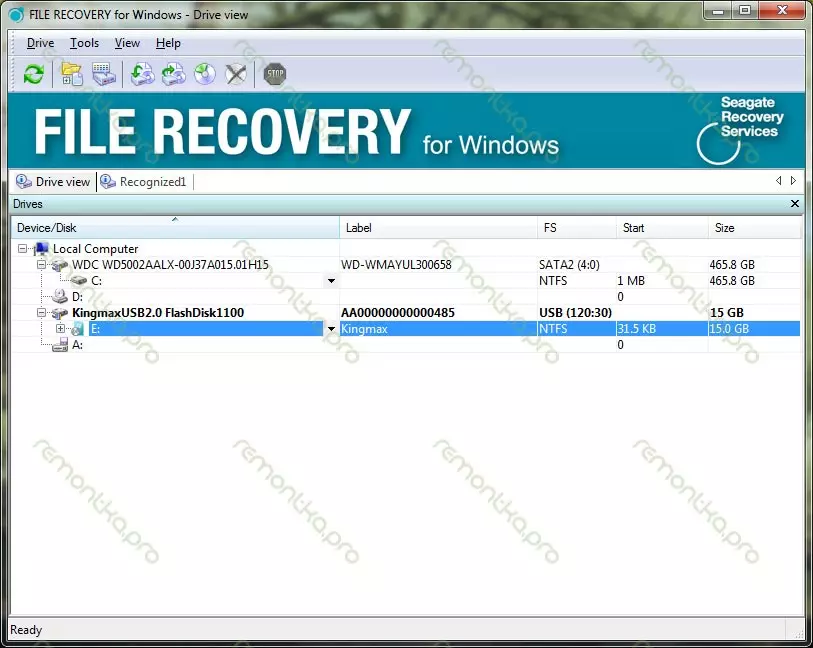
Fájl-helyreállítás - Főablak
Én dolgozom a Kingmax flash meghajtóval. Nem vesztettem el semmit, de valahogy a munka során, valami eltávolítottam tőle, így legalább a régi fájlok maradványainak meg kell találniuk a programot. Abban az esetben, ha például, az összes fénykép és dokumentum kivettük egy külső merevlemezre, és akkor semmi sem vették fel, akkor a folyamat nagymértékben egyszerűsödik, és a valószínűsége a sikeres a vállalkozás igen nagy.

A törölt fájlok keresése
Nyomja meg a jobb gombot a lemez (vagy a lemez szakaszához), és válassza a Szkennelés lehetőséget. A megjelenő ablakban bármit is megváltoztathat, de azonnal nyomja meg újra a Scan gombot. Megváltoztatom az elemet a fájlrendszerek megválasztásával - csak NTF-eket hagyok, mert A flash meghajtó soha nem volt zsírfájlrendszer, így azt hiszem, felgyorsítom az elveszett fájlok keresését. Arra számítunk, hogy amikor a teljes flash meghajtót vagy lemezt szkennelik a törlésekre és az elveszett fájlokra. Nagy mennyiségű lemezek esetében ez hosszú ideig (több óra) időt vehet igénybe.
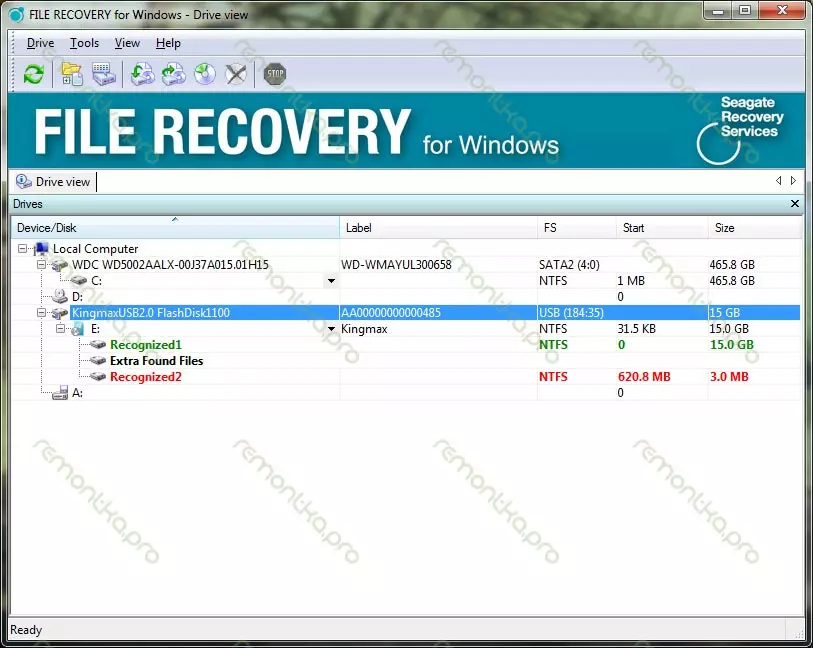
A törölt fájlok keresése
Ennek eredményeképpen az elismert több részből fogunk látni. Valószínűleg a képek vagy valami más helyreállítása érdekében csak egyre van szükségünk, az első számon. Megnyitjuk és menünk a gyökér részre. Látni fogjuk a törölt mappákat és fájlokat, amelyek sikerült észlelni a programot. A Navigáció egyszerű, és ha Windows Explorer-t használta, akkor megbirkózzon itt. Az ikonok által nem jelölt mappák - nincsenek eltávolítva, de jelen vannak a flash meghajtón vagy a lemezen. Saját fotókat találtam olyan fotókat, amelyek egy flash meghajtót dobtak, amikor javítottam a számítógépet az ügyfélnek. Kiemeljük a fájlokat, hogy helyre kell állítani kattintva a jobb egérgombbal, nyomja meg a vissza, válassza ki az útvonalat, ahol kell őket állítani (nem ugyanazon a média, ahol a helyreállítás történik), akkor várja meg a folyamatot, amikor A folyamat befejeződött, és meglátogatjuk, hogy mi helyreállt.
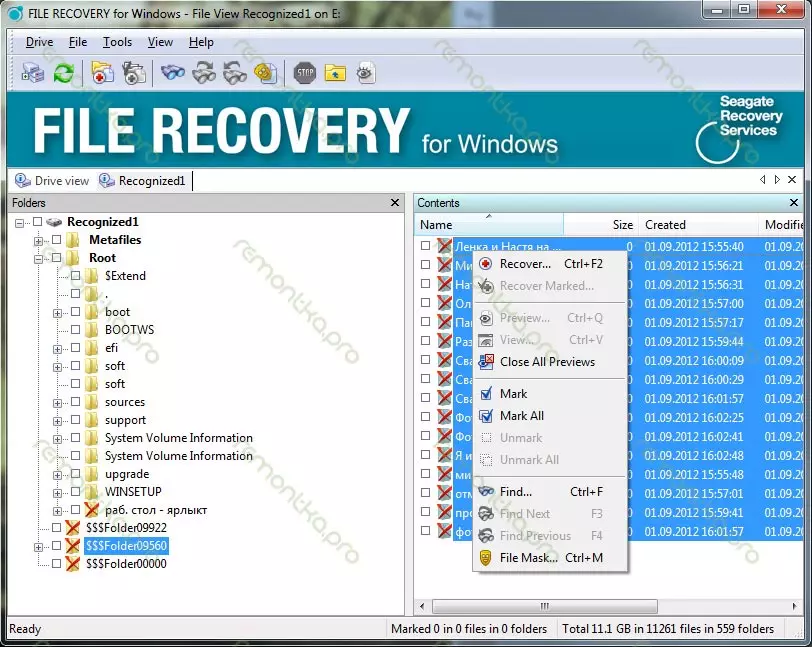
Válassza ki a visszaállítani kívánt fájlokat
Meg kell jegyezni, hogy nem minden visszaállított fájl nyitva állhat - lehet, hogy megsérülhetnek, de ha nincs más próbálkozás a fájlok visszaállítására, de semmi új nem íródott, a siker nagyon valószínű.
